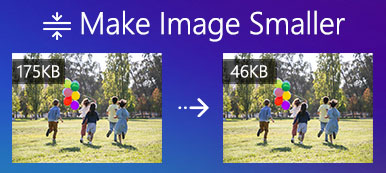如果將數位照片放大得足夠遠,您會看到它就像由小塊組成的馬賽克,在攝影中稱為像素。像素數量決定影像解析度、品質和檔案大小。有時,您必須調整影像像素的大小。例如,為了獲得更好的質量,您可以 增加照片的像素。在網路上發布照片時,最好降低照片的像素。本指南向您展示了完成工作的最簡單方法。
部分1。 什麼是iPhone安全模式
提高照片品質的最簡單方法是在線使用良好的影像像素縮放器,例如 Apeaksoft 免費圖像升頻器。與其他線上照片編輯器不同,此應用程式完全免費。它不會要求您查看廣告或使用您的個人資訊進行註冊。
 推薦
推薦 - 在線上增加照片像素。
- 免費使用,沒有任何限制。
- 支持流行的圖像格式。
- 下載前預覽輸出。
以下是免費在線增加圖像像素的步驟:
步驟1在網頁瀏覽器中存取最佳的線上圖像像素縮放器。

步驟2A單擊 上傳你的照片 按鈕並從硬碟中開啟所需的影像。然後選擇旁邊合適的預設 放大.
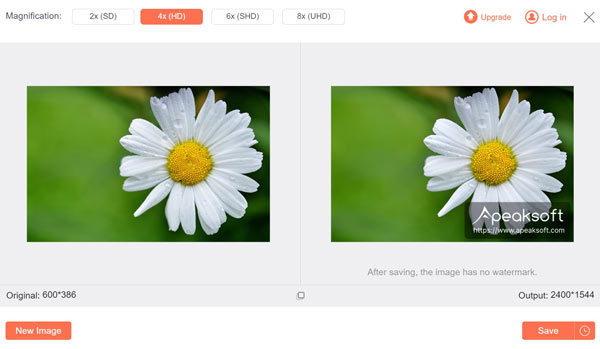
步驟3查看效果在 產量 控制板。如果您滿意,請點擊 節省 按鈕下載結果。
第 2 部分:如何在桌面上調整影像像素大小
與線上應用程式相比,桌面影像像素縮放器穩定。另外,他們工作時不需要網路連線。下面我們示範了在 Windows 和 Mac 上完成這項工作的三種方法。
如何使用 MS Paint 調整影像像素大小
MS Paint 是 Windows 11/10/8/7 及更早版本上的內建照片編輯器。許多人認為修飾照片太簡單了。事實上,如果您不需要進階功能,在 PC 上調整影像像素大小就足夠了。
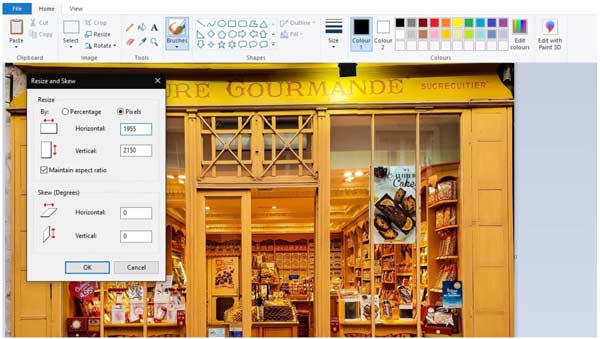
步驟1在資源管理器視窗中找到要編輯的圖像,右鍵單擊它,選擇 打開方式,然後選擇 畫.
步驟2按 調整大小 菜單 圖片 頂部功能表列上的面板。這將打開 調整大小和傾斜 對話。
步驟3選擇 像素 在 調整大小 部分。如果您不想扭曲圖像,請選取旁邊的方塊 保持縱橫比。在方塊中輸入新的尺寸 橫式 or 直式 盒子。然後其他選項也會隨之改變。
步驟4在操作欄點擊 OK 按鈕確認更改照片上的像素。然後匯出調整大小的照片 文件 菜單。
如何使用 Mac 預覽變更影像像素
Preview 是 Mac OS X 上的內建照片編輯器。換句話說,您可以使用該應用程式更改圖像像素,而無需在電腦上安裝任何內容。它允許您增加或 縮小影像 很快。
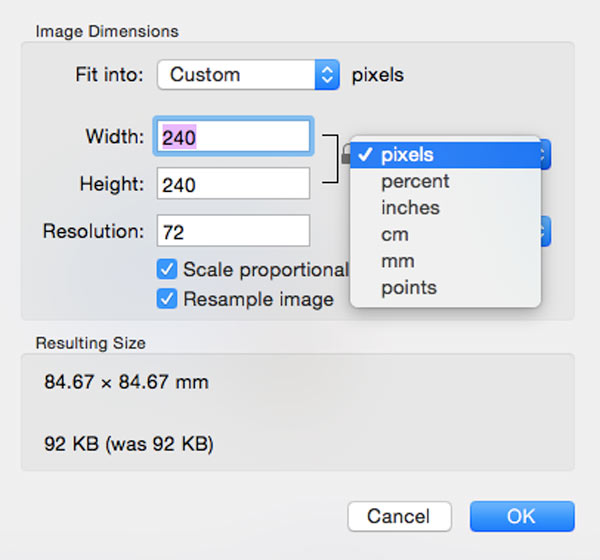
步驟1在 Finder 應用程式中找到目標圖像,然後雙擊它以在預覽應用程式中開啟該圖像。如果「預覽」不是 Mac 上的預設照片檢視器,請以滑鼠右鍵按一下該圖像,然後使用「預覽」將其開啟。
步驟2在操作欄點擊 編輯 帶按鈕的按鈕 筆 頂部工具列上的圖示。這將擴展照片編輯器欄。然後單擊 調整大小 圖示.或前往 工具 頂部菜單欄上的菜單,然後選擇 調整大小.
步驟3如果您想保持寬度和高度之間的原始比例,請務必鎖定縱橫比。下拉單位選項,然後選擇 像素.
步驟4重置 信號寬度 or 身高 根據您的需求進行選擇。打 OK 按鈕確認更改。然後保存圖像。
如何使用 Photoshop 變更影像的像素
作為專業的照片編輯器,Adobe Photoshop 被工作室和攝影師廣泛使用。更改影像的像素只是該軟體的基本功能。步驟如下:
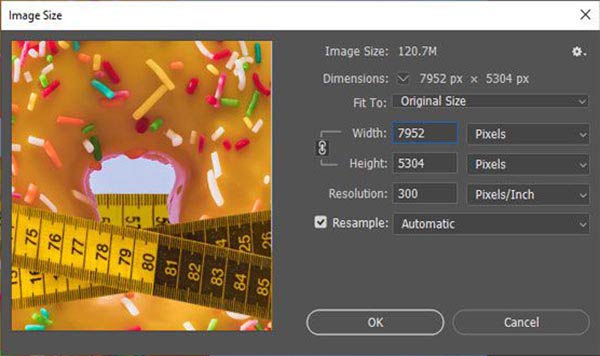
步驟1在 Photoshop 中開啟影像。
步驟2前往 圖片 頂部功能區上的菜單,然後選擇 圖像大小 推出 圖像大小 對話。
步驟3在操作欄點擊 鏈接 圖標 信號寬度 身高 鎖定縱橫比。下拉旁邊的選項 信號寬度 框,然後選擇 像素。然後改變值 信號寬度 根據你的需求。
步驟4命中的 OK 按鈕確認更改,一旦您滿意。接下來,轉到 文件 選單列上的選單,然後選擇 另存為。輸入檔案名,選擇目標資料夾,然後選擇正確的影像格式。最後,保存結果。
第 3 部分. 有關如何變更影像像素的常見問題解答
像素尺寸越大好還是越小越好?
理論上,擁有更多的小像素比擁有更少的大像素更好。小像素捕獲的光子較少,因此影像包含更多雜訊。換句話說,較小的像素產生更好的影像品質。
調整大小的最佳影像格式是什麼?
最常見的影像格式包括 JPEG、PNG、GIF 等。由於 PNG 格式可以容納每個像素 24 位元以及 RGB 調色板。它被認為是調整大小和編輯的最佳圖像格式。
像素和解析度一樣嗎
您可以透過三種不同的方式測量解析度:每英吋採樣數、每英吋像素數或每英吋點數。它們是不同的,但又是相關的。像素是數位影像中的最小元素,而解析度是影像中水平和垂直像素的數量。
結論
本指南說明如何 在線上更改照片的像素 並在您的桌面上。預先安裝的照片編輯器 MS Paint 和 Preview 是在 Windows 和 Mac OS X 上修改影像像素的最簡單選項。Adobe Photoshop 是完成這項工作的專業選項。 Apeaksoft Free Image Upscaler 是一種增加影像像素的便攜式方法。如果您對這個主題還有其他疑問,歡迎在下方留言。